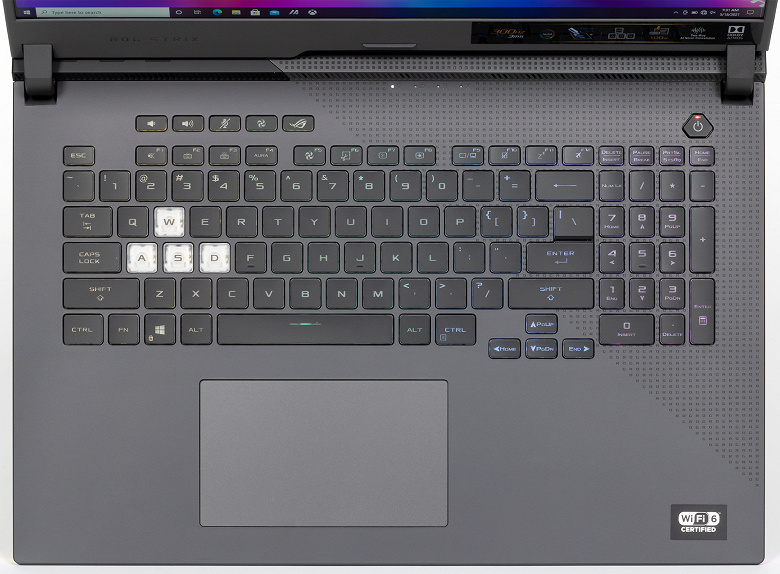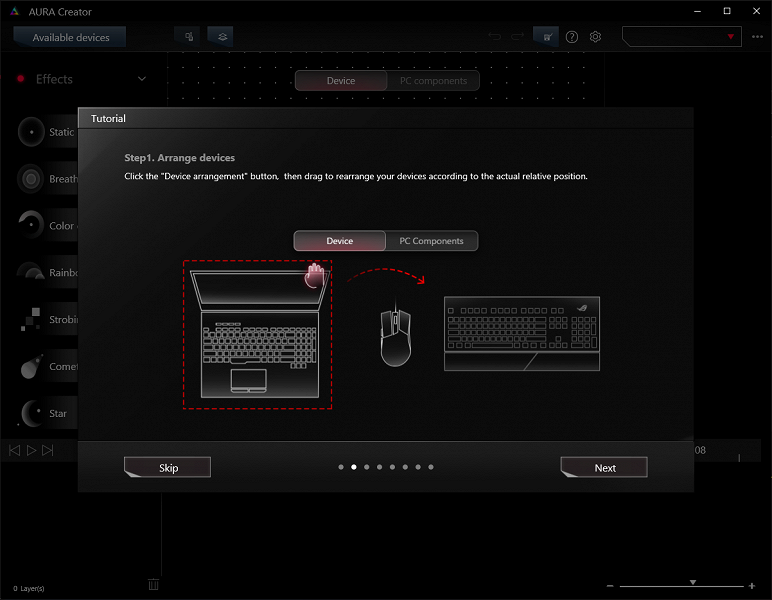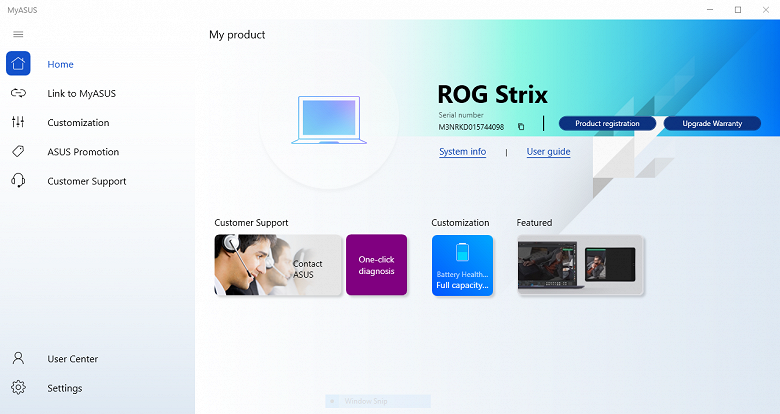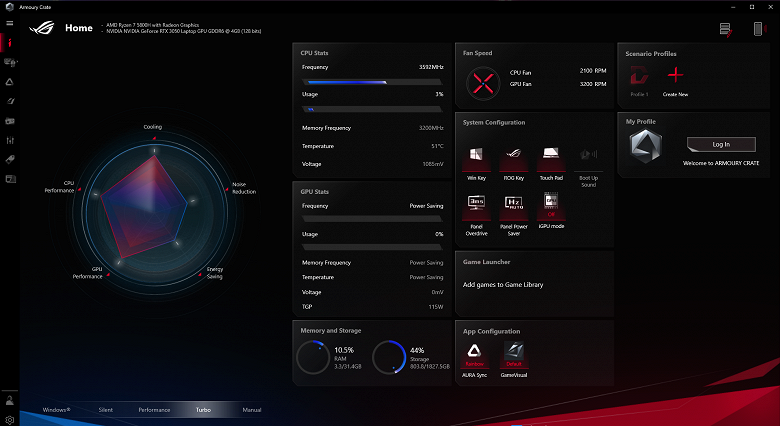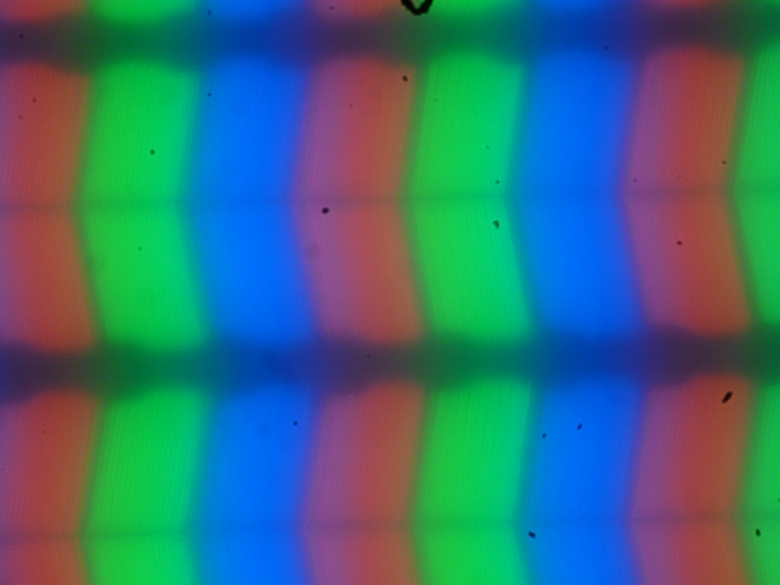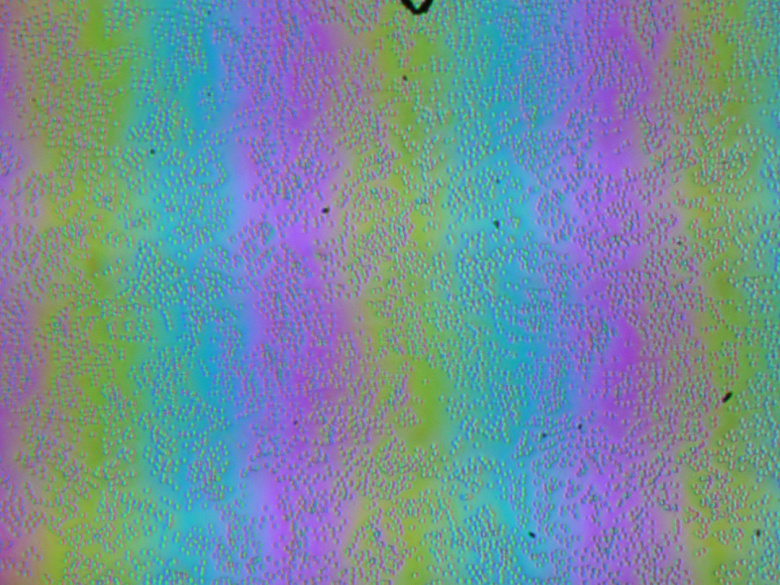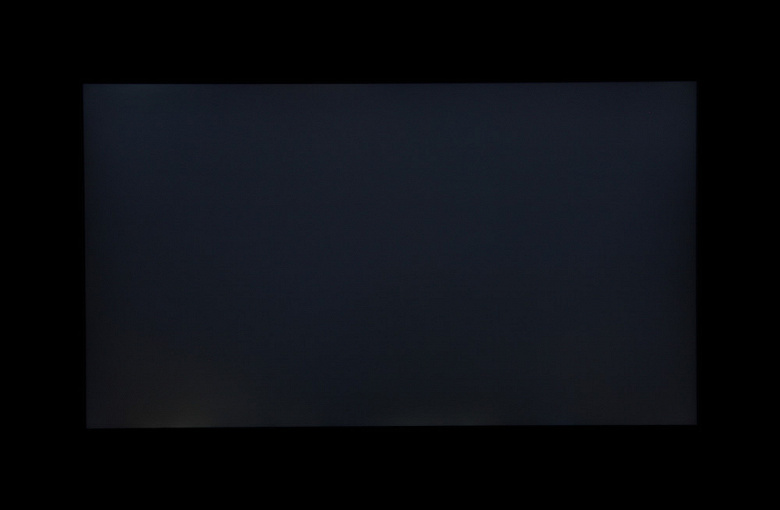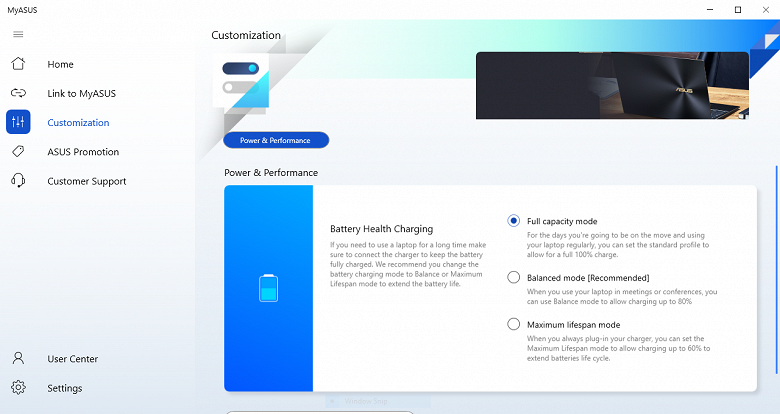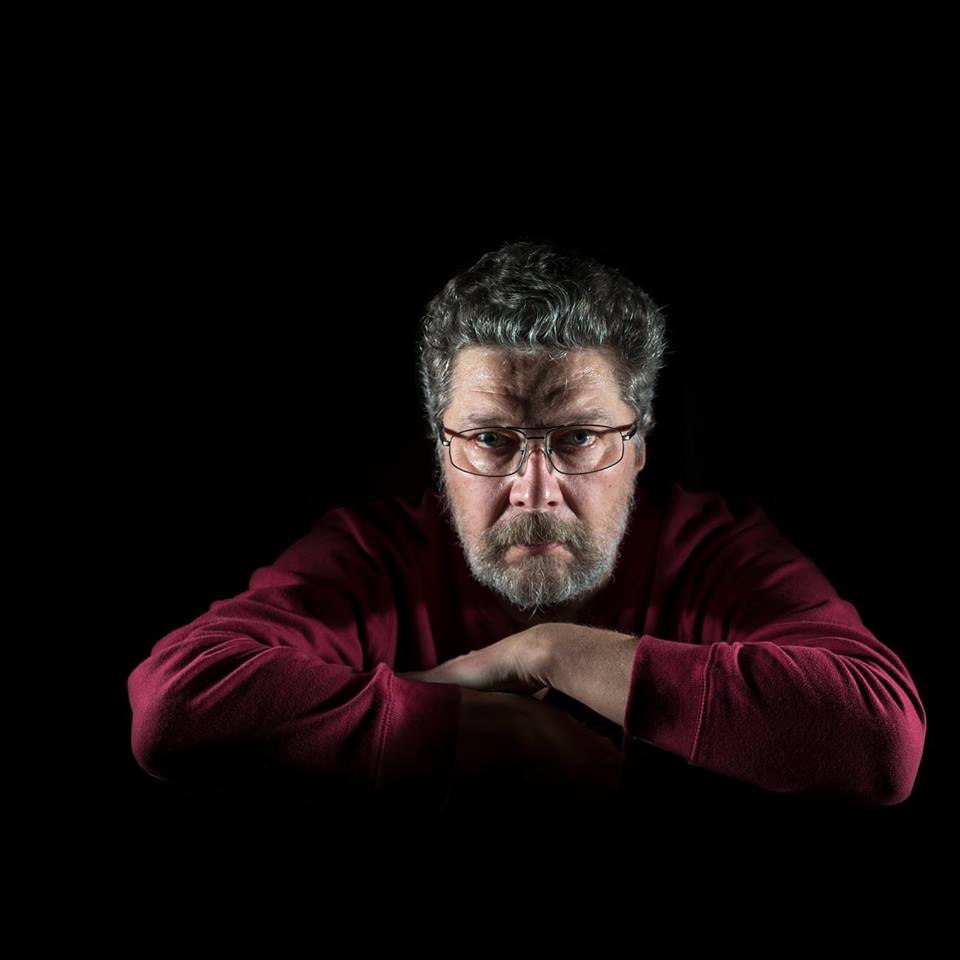Семейство геймерских ноутбуков Asus ROG Strix с 17-дюймовыми экранами пополнилось еще одной моделью — с индексом G713QC (описание доступно на сайте производителя). Ее отличие состоит в новой видеокарте Nvidia GeForce RTX 3050, которая была анонсирована 11 мая 2021 г. как бюджетное геймерское решение, поэтому по спецификациям и производительности уступает другим Nvidia GeForce RTX 30, располагает всего 4 ГБ видеопамяти, меньшим числом ядер CUDA, тензорных (Tensor AI) и трассировочных (RT). Но и стоимость мобильного видеорешения GeForce RTX 3050 должна быть существенно ниже всех других видеокарт Nvidia GeForce RTX 30, а это дает возможность производителям понизить цены геймерских ноутбуков.
Для сравнения помещаем ниже таблицу характеристик Nvidia GeForce RTX 30 Mobile, почерпнутых (кроме цен) на сайте производителя ноутбучных видеокарт.
| Модель GeForce RTX | 3050 | 3060 | 3070 | 3080 |
|---|---|---|---|---|
| Число ядер CUDA | 2048 | 3840 | 5120 | 6144 |
| Число тензорных ядер | 64 | 129 | 160 | 192 |
| Число трассировочных ядер | 16 | 30 | 40 | 48 |
| Частотный разгон, МГц | 1057—1740 | 1283—1703 | 1290—1620 | 1245—1710 |
| Потребление, Вт | 35—80 | 60—115 | 80—125 | 80—150+ |
| Объем видеопамяти, ГБ | 4 | 6 | 8 | 8 или 16 |
| Шина видеопамяти, бит | 128 | 192 | 256 | 256 |
| Цена, долл. США* | менее 180 | 329 | 499 | 699 |
* ориентировочные данные; Nvidia официально не объявляет цены на мобильные видеокарты.
Мы займемся испытаниями модели, которая помимо упомянутой дискретной видеокарты располагает мощным процессором AMD Ryzen 7 5800H, 32 ГБ ОЗУ и SSD-накопителем вместимостью 1 ТБ. Нам достался не серийный образец, а инженерный сэмпл, у которого на клавиатуре нет символов кириллицы, вместо Windows 10 Home установлена Windows 10 Professional и имеются другие особенности. По этой же причине мы не можем привести цену испытанного нами экземпляра. Все прочие подробные характеристики указаны ниже.
Конфигурация и комплектация
| Asus ROG Strix G17 G713QR-HG022T | ||
|---|---|---|
| Процессор | AMD Ryzen 7 5800H (8 ядер/16 потоков, 3,2/4,4 ГГц, 45 Вт) | |
| Оперативная память | 32 ГБ DDR4-3200 (2 модуля SO-DIMM Samsung M471A2G43AB2-CWE); возможна установка только 16 ГБ |
|
| Видеоподсистема | интегрированная графика: AMD Radeon RX Vega 8 дискретная графика: Nvidia GeForce RTX 3050 Laptop с 4 ГБ GDDR6 возможна установка Nvidia GeForce RTX 3050 Ti Laptop с 4 ГБ GDDR6 |
|
| Экран | 17,3 дюйма, 1920×1080, IPS, полуматовый, 300 Гц, отклик 3 мс, охват цветового пространства: 100% sRGB, 75% Adobe RGB | |
| Звуковая подсистема | кодек Realtek ALC289, Dolby Atmos, 2 динамика по 4 Вт (Smart Amp Technology) | |
| Накопители | SSD 1 ТБ (SK Hynix HFM001TD3JX013N, M.2) можно установить второй накопитель SSD M.2 |
|
| Оптический привод | нет | |
| Картовод | нет | |
| Сетевые интерфейсы | Проводная сеть | Gigabit Ethernet (Realtek RTL8168/8111) |
| Беспроводная сеть Wi-Fi | Intel Wi-Fi 6 AX200 (802.11ax, 2×2, ширина канала до 160 МГц) | |
| Bluetooth | Bluetooth 5.1 (Dual Band) | |
| Интерфейсы и порты | USB | 3 USB3 Gen2 Type-A + 1 USB3 Gen2 Type-C (с поддержкой вывода графики DisplayPort 1.4 и Power Delivery) |
| RJ-45 | есть | |
| Видеовыходы | 1 HDMI 2.0b + 1 DisplayPort (USB Type-C) | |
| Аудиовыходы | 1 комбинированный (миниджек 3,5 мм) | |
| Устройства ввода | Клавиатура | с настраиваемой индивидуальной подсветкой каждой клавиши (per key RGB) и цифровым блоком |
| Тачпад | кликпад | |
| IP-телефония | Веб-камера | нет |
| Микрофон | микрофон с интеллектуальной системой шумоподавления | |
| Аккумулятор | 56 Вт·ч | |
| Габариты | 395×282×28 мм (толщина без ножек — преимущественно 23 мм) | |
| Масса без блока питания | 2,44 кг | |
| Адаптер питания | 200 Вт, 487 г, с кабелем длиной 1,8 м | |
| Операционная система | Windows 10 Профессиональная* | |
* в испытанном образце. В серийных моделях Asus ROG Strix устанавливается Windows 10 Home.
Согласно приблизительным оценкам, применение Nvidia GeForce RTX 3050 Laptop с 4 ГБ видеопамяти позволяет получить выигрыш в цене в 70 тысяч рублей по сравнению с Asus ROG Strix G713QR (AMD Ryzen 9 5900HX, Nvidia GeForce RTX 3070 Laptop с 8 ГБ видеопамяти, 16 ГБ ОЗУ и SSD-накопитель вместимостью 1 ТБ). Однако точные данные нам не смогли сообщить даже представители производителя.
Упаковка ноутбука представляет собой черную коробку-чемоданчик с пластмассовой ручкой для переноски. Внутри имеются раздельные емкости для хранения адаптера питания и аксессуаров, не входящих в комплект поставки ноутбука (мышь, гарнитура и т. д.). Все это можно переносить в одном багажном месте.
Помимо самой машины в комплекте поставки обнаруживается тяжелый (487 г) адаптер питания, который подходит для работы от сети переменного тока 50—60 Гц под напряжением 100—240 В и обеспечивает на выходе 20 В при силе тока 10 А (мощность 200 Вт).
Внешний вид и эргономика
На крышке Asus ROG Strix G17 G713QС выделяется логотип ROG, который в нерабочем состоянии выглядит зеркальным, а в рабочем заливается неярким белым свечением.
Ноутбук обладает большим 17-дюймовым экраном, поэтому машина не могла получиться компактной: длина и ширина — 395×282 мм. А вот толщина 23 мм (без учета опор) достаточно мала. Металл, обеспечивающий прочность компонентов корпуса и эффективность системы охлаждения, обуславливает изрядный вес (2,44 кг).
Крышка металлическая, серо-черная, матовая. Отпечатки пальцев на ней образуются не так легко, как на глянцевой поверхности, а стираются еще легче. Нижний правый угол крышки заполнен массивом микробукв аббревиатуры ROG, почти неразличимых невооруженным глазом и кажущихся просто квадратиками.
Петли массивные, прочные, приподнимающие крышку над корпусом. Максимальный угол откидывания крышки составляет примерно 120°. В закрытом состоянии крышка удерживается без замка или магнита, за счет петель и доводчика, но держится при этом хорошо, поскольку усилие, необходимое для раскрытия, подобрано правильно. Петли не слишком тугие; крышка легко открывается одной рукой, но при этом не болтается, а корпус не подпрыгивает.
Днище имеет сложный рельеф поверхности, что отвечает специфическим потребностям акустики и системы охлаждения.
Похожие на штрихи косые входные отверстия воздухозаборников располагаются над обоими кулерами, модулями памяти и накопителем. Над правым и левым динамиками, у передних ножек, имеются щели для выхода звука.
На задней панели заметны решетки отверстий, через которые наружу выбрасывается горячий воздух. Левая решетка образована римскими цифрами MMVI, то есть 2006 — это год рождения серии Asus ROG. Далее помещаются разъемы USB Type A, USB Type С, HDMI, коннектор гигабитного сетевого интерфейса RJ-45 и гнездо для подключения адаптера питания.
На левой боковой панели помещена решетка выходного отверстия системы охлаждения, затем два разъема USB Type A, стандартный миниджек 3,5 мм для подключения наушников или аудиогарнитуры, а также световод подсветки.
Спереди нет ничего, кроме небольшого по высоте световода системы ноутбучной подсветки. Впрочем, заметен еще и и полезный выступ крышки, облегчающий ее откидывание.
Справа на боковой поверхности нет никаких разъемов; имеются лишь решетка выходного отверстия системы охлаждения и световод подсветки.
Рамка экрана сверху, справа и слева достаточно узкая (4,5 мм) и возвышается над поверхностью дисплея всего на 1,5 мм. Экран полуматовый, имеет размер 17,3″ по диагонали и представлен матрицей IPS (разрешение 1920×1080 пикселей) с частотой обновления 300 Гц и временем отклика 3 мс — это вполне достойно серьезного геймера. Охват цветового пространства sRGB составляет 100%. Подобные характеристики позволяют использовать ноутбук не только для игр, но и для работы с цифровым медиаконтентом любой сложности, от создания веб-страниц и обработки фотографий до монтажа видео и 3D-анимации. Встроенной веб-камеры ноутбук не имеет, она бы не поместилась в узкую рамку экрана. Нет и отдельного модуля камеры в комплекте поставки. Впрочем, эта нехватка легко восполняется предложениями более серьезных внешних решений, доступных в изобилии.
Пользователю предлагается полноразмерная клавиатура мембранного типа с небольшим, но тактильно отчетливым вертикальным ходом кнопок (около 1,5 мм). По раскладке и функциональности она примерно соответствует стандартной десктопной конфигурации кроме навигационной зоны (Insert, Delete. Home, End, Page Up, Page Down), которую заменяет группа из четырех кнопок над калькуляторным блоком, а также навигационные клавиши со стрелками, которые можно использовать в аккорде с Fn.
Поверх всех расположен ряд из пяти настроечных кнопок: уменьшить звук, увеличить звук, включить и выключить встроенный микрофон, изменить текущий профиль производительности (Silent—Performance—Turbo), запустить приложение Armoury Crate. Последние элементы специфичны для ноутбуков Asus ROG и не имеют аналогов в стандартной десктопной раскладке.
Алфавитно-цифровые и символьные клавиши достаточно крупные (16×16 мм), расстояние между их центрами — 19 мм, а между краями — 3 мм. Функциональные кнопки уменьшены по высоте (16×9 мм), а калькуляторные — по ширине (9×16 мм). Клавиша Space достаточно большая (91 мм), ширина правого Shift составляет 44 мм, левого Shift — 39 мм, Backspace и Caps Lock — 30 мм, Enter — 34 мм. Обработка нажатий осуществляется независимо (n-key rollover) — это означает, что система отреагирует на любое количество одновременно нажатых кнопок.
Функциональные клавиши (F1—F12) объединены в три четверки — так проще найти нужную, особенно когда взор отвлекает их маркировка символами, соответствующими аккордам с «регистром функций» (Fn). Калькуляторный блок устроен привычно для пользователей классических клавиатур: большие Ins, Enter и «плюс». Столь же традиционен и блок навигационных кнопок со стрелками.
Четыре клавиши игровой навигации (W, A, S, D) сделаны из полупрозрачной пластмассы с белой подложкой. При наборе текста и в разных неигровых приложениях этот запредельный цветовой акцент неприятен и иногда даже способен сбить с толку. Понятно, с какой целью это сделано, но совершенно не ясно, до какой степени оправдано.
Клавиатура снабжена подсветкой с двумя уровнями по яркости (третье состояние — выключена), индивидуальной для каждой клавиши (per key RGB). Подсвечиваются сами символы на клавишах и немного их контуры. Зона подсветки под каждой клавишей видна при отклонении от клавиатуры, но светится мягко и не раздражает. Распределение света позволяет видеть и символы русской раскладки. А вот функциональным клавишам не повезло: на них при подсветке видны только пиктограммы дополнительных функций в аккорде с Fn.
Настройка режимов подсветки производится в фирменном приложении Armoury Crate, быстрый доступ к которому осуществляется нажатием первой справа кнопки в самом верхнем ряду клавиатуры с нанесенным на нее логотипом ROG.
Синхронно с клавиатурой с трех сторон подсвечивается корпус ноутбука и поверхность, на которой он располагается. Это реализовано благодаря пластмассовой световодной вставке спереди и по бокам. Режим подсветки соответствует профилям Aura (вызов аккордом Fn+F4):
- Rainbow (цвета волнами перемещаются слева направо),
- Static (все клавиши светятся непрерывно одним цветом),
- Breathing (плавное увеличение и уменьшение яркости одноцветной подсветки),
- Strobing (быстрые одноцветные вспышки),
- Color Cycle (плавно изменяется цвет всей клавиатуры — красный, оранжевый, желтый, зеленый, голубой, синий, фиолетовый).
В фирменной утилите Armoury Crate есть управление подсветкой, которое позволяет выбрать один из готовых пресетов и изменить его параметры. Также есть возможность быстро перебирать схемы и менять яркость подсветки прямо с клавиатуры.
Для поклонников моддинга в комплекте стандартных приложений имеется утилита Aura Creator, где создание своих сценариев работы подсветки выведено на еще более высокий уровень.
Подчеркнем, что с помощью фирменных утилит можно синхронизировать подсветку всех компонентов Asus с поддержкой Aura, в данном случае это может быть актуально, скажем, для объединения в единое световое пространство с ноутбуком гарнитуры, мыши и др.
В приложении Aura Creator это делается простым объединением нужных устройств или их компонентов.
Навигационная панель — это не классический тачпад, а кликпад, без выделенных кнопок, но нажатия сопровождаются отчетливыми щелчками и соответствующими откликами. Кликпад не очень большой, но удобный в пользовании.
Сняв нижнюю крышку, получаем доступ к системе охлаждения, модулям оперативной памяти, твердотельному накопителю и аккумулятору. Пользователь может изменить качественное и количественное наполнение слотов ОЗУ и M.2, а равно и заменить батарею. Последняя, разумеется, крепится к корпусу винтами, но извлекается и устанавливается без особых хлопот.
Система охлаждения использует внутренний объем с максимальной эффективностью, и движение воздушных потоков в нем происходит одновременно в шести направлениях. Относительно холодный забортный воздух поступает через отверстия в днище и верхней панели (там где последняя имеет возвышение), а выброс горячего производится двумя вентиляторами через четыре радиатора и их решетки (две назад, одна направо, одна налево).
Отведение тепла производится четырьмя тепловыми трубками: одной от CPU (слева), одной от GPU (справа) и двумя общими для центрального процессора и видеокарты. Благодаря последнему обстоятельству оба кулера функционируют в едином тепловом контуре, и вентиляторы работают согласованно при подаче нагрузки как на центральный, так и на графический процессор.
Основа термоинтерфейса CPU — жидкий металл (точнее, сплав, сохраняющий жидкое состояние при рабочих температурах процессора). Такое решение позволяет получить дополнительный выигрыш в эффективности охлаждения и потому достаточно давно используется в оверклокерской практике. Компания Asus анонсировала роботизированное нанесение жидкого металла на процессоры своих ноутбуков 2 апреля 2020 г. Вначале этот процесс использовался для конфигураций на базе процессоров Intel, а с начала 2021 г. — и для систем на основе процессоров AMD. Подробнее о жидкометаллическом термоинтерфейсе можно прочитать здесь.
Ноутбук располагает максимально возможным объемом оперативной памяти 32 ГБ. ОЗУ функционирует в двухканальном режиме, поскольку располагается в двух слотах равноценными модулями по 16 ГБ каждый.
Твердотельный накопитель (SSD) в слоте M.2, напротив, один. Его неформатированная емкость составляет 1 ТБ, а в рабочей конфигурации (со служебными разделами) — 930 ГБ. После развертывания Windows 10 и стандартного набора приложений пользователю остается 880 ГБ. Однако на материнской плате имеется разъем M.2 для второго SSD, который можно использовать для апгрейда, в том числе для построения массивов RAID0 (stripe) или RAID1 (mirror).
Под первым (занятым) слотом для SSD-накопителя находится адаптер беспроводной связи Intel Wi-Fi 6 AX200 (802.11ax), работающий с шириной канала до 160 МГц.
Программное обеспечение
Ноутбук поставляется с лицензионной операционной системой Windows 10 Home, пробной версией Microsoft Office, набором фирменных утилит и другими приложениями.
Первая из них — MyAsus — это справочник по системе, комплект средств диагностики, собрание контактов техподдержки и часто задаваемых вопросов. Помимо этого MyAsus позволяет выявлять наличие обновлений драйверов и фирменных приложений. В плане аппаратных настроек здесь предусмотрена возможность включить режим продления службы батареи, заряжая ее не полностью (подробнее см. ниже).
Приложение Armoury Crate отвечает за настройки аппаратных компонентов. Эту утилиту можно запустить нажатием пятой кнопки слева в самом верхнем ряду клавиатуры. Наиболее важная и полезная функция Armoury Crate — выбор пресетов (профилей) работы, определяющих производительность и интенсивность работы кулеров системы охлаждения ноутбука. Из дополнительных возможностей отметим вывод информации о работе вентиляторов и мониторинг низкоуровневых параметров.
В приложении есть три главных профиля настроек: Silent, Performance и Turbo. В дополнение к ним имеются также Windows (управление передается операционной системе) и Manual (ручные установки).
Особенности работы ноутбука в соответствии с тремя главными профилями мы рассмотрим в разделе тестирования ноутбука под нагрузкой.
Профиль Manual дает возможность вручную построить кривую реакции кулеров на нагрев CPU и GPU, дополнительно разогнать видеокарту и ее память. Также предлагается регулировка лимитов потребления процессора, SPL и SPPT. Это очень ценный инструмент для сведущего пользователя, в обычных ноутбуках нельзя встретить ничего подобного.
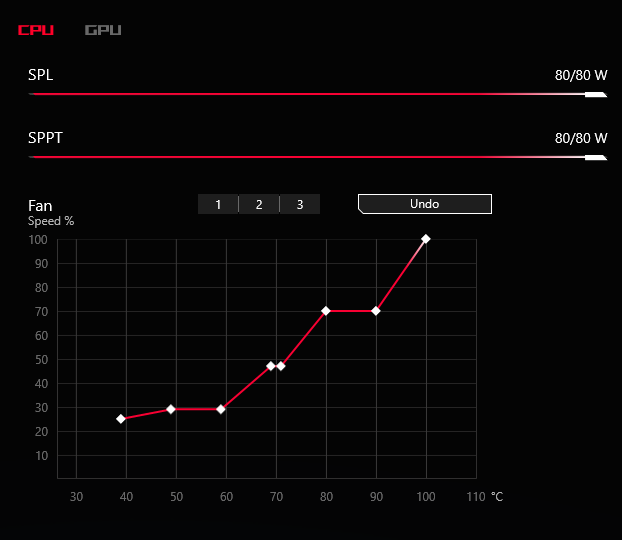
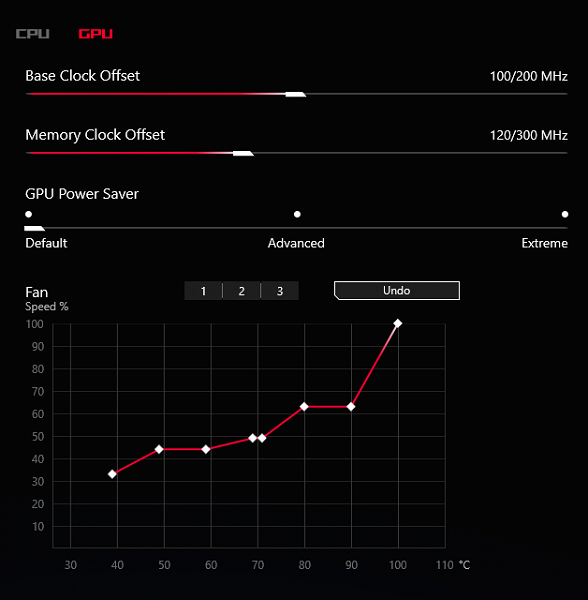
Экран
В ноутбуке Asus G713QC используется 17,3-дюймовая IPS-матрица с разрешением 1920×1080 пикселей (отчет edid-decode).
Внешняя поверхность матрицы черная жесткая и полуматовая (зеркальность выражена несильно). Какие-либо специальные антибликовые покрытия или фильтр отсутствуют, нет и воздушного промежутка. При питании от сети или от батареи и при ручном управлении яркостью (автоматической подстройки по датчику освещенности нет) ее максимальное значение составило 334 кд/м² (в центре экрана на белом фоне). Максимальная яркость довольно высокая, поэтому за ноутбуком как-то можно будет работать/играть на улице ясным днем, если расположиться хотя бы не под прямыми солнечными лучами.
Для оценки читаемости экрана вне помещения мы используем следующие критерии, полученные при тестировании экранов в реальных условиях:
| Максимальная яркость, кд/м² | Условия | Оценка читаемости |
|---|---|---|
| Матовые, полуматовые и глянцевые экраны без антибликового покрытия | ||
| 150 | Прямой солнечный свет (более 20000 лк) | нечитаем |
| Легкая тень (примерно 10000 лк) | едва читаем | |
| Легкая тень и неплотная облачность (не более 7500 лк) | работать некомфортно | |
| 300 | Прямой солнечный свет (более 20000 лк) | едва читаем |
| Легкая тень (примерно 10000 лк) | работать некомфортно | |
| Легкая тень и неплотная облачность (не более 7500 лк) | работать комфортно | |
| 450 | Прямой солнечный свет (более 20000 лк) | работать некомфортно |
| Легкая тень (примерно 10000 лк) | работать комфортно | |
| Легкая тень и неплотная облачность (не более 7500 лк) | работать комфортно | |
Эти критерии весьма условны и, возможно, будут пересмотрены по мере накопления данных. Отметим, что некоторое улучшение читаемости может быть в том случае, если матрица обладает какими-то трансрефлективными свойствами (часть света отражается от подложки, и картинку на свету видно даже с выключенной подсветкой). Также глянцевые матрицы даже на прямом солнечном свету иногда можно повернуть так, чтобы в них отражалось что-то достаточно темное и равномерное (в ясный день это, например, небо), что улучшит читаемость, тогда как матовые матрицы для улучшения читаемости нужно именно загородить от света. В помещениях с ярким искусственным светом (порядка 500 лк), более-менее комфортно работать можно даже при максимальной яркости экрана в 50 кд/м² и ниже, то есть в этих условиях максимальная яркость не является важной величиной.
Вернемся к экрану тестируемого ноутбука. Если настройка яркости равна 0%, то яркость снижается до 15 кд/м². В полной темноте яркость его экрана получится понизить до комфортного уровня.
На любом уровне яркости значимая модуляция подсветки отсутствует, поэтому нет и никакого мерцания экрана. В доказательство приведем графики зависимости яркости (вертикальная ось) от времени (горизонтальная ось) при различных значениях настройки яркости:
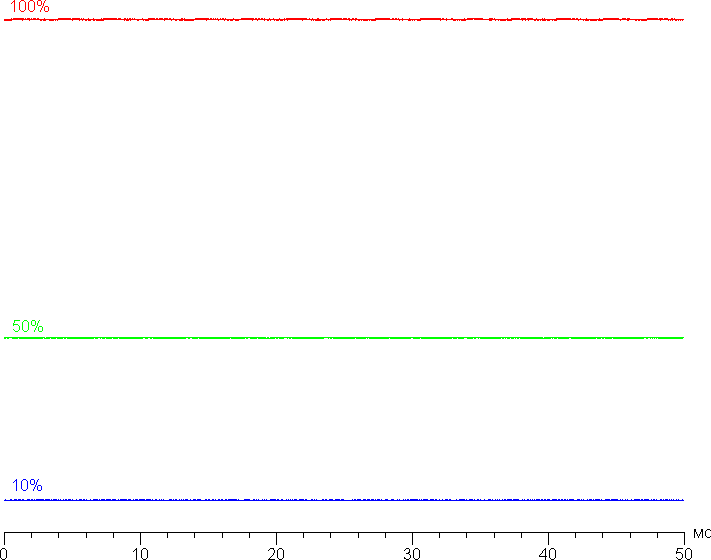
В этом ноутбуке используется матрица типа IPS. Микрофотографии демонстрируют типичную для IPS структуру субпикселей (черные точки — это пыль на матрице фотоаппарата):
Фокусировка на поверхности экрана выявила хаотично расположенные микродефекты поверхности, отвечающие собственно за матовые свойства:
Зерно этих дефектов в несколько раз меньше размеров субпикселей (масштаб этих двух фотографий примерно одинаковый), поэтому фокусировка на микродефектах и «перескок» фокуса по субпикселям при изменении угла зрения выражены слабо, из-за этого нет и «кристаллического» эффекта.
Мы провели измерения яркости в 25 точках экрана, расположенных с шагом 1/6 от ширины и высоты экрана (границы экрана не включены). Контрастность вычислялась как отношение яркости полей в измеряемых точках:
| Параметр | Среднее | Отклонение от среднего | |
|---|---|---|---|
| мин., % | макс., % | ||
| Яркость черного поля | 0,31 кд/м² | −18 | 35 |
| Яркость белого поля | 330 кд/м² | −16 | 13 |
| Контрастность | 1100:1 | −35 | 6,0 |
Даже если отступить от краев, то вариация яркости черного и белого поля, а также контрастности высокая. Контрастность по современным меркам для данного типа матриц немного выше типичной (900-1000:1). Фотография ниже дает представление о распределении яркости черного поля по площади экрана:
Видно, что черное поле местами в основном ближе к краю немного высветляется. Впрочем, неравномерность засветки черного видно только на очень темных сценах и в почти полной темноте, значимым недостатком ее считать не стоит. Отметим, что жесткость крышки, хоть она и изготовлена из алюминия, невелика, крышка слегка деформируется при малейшем приложенном усилии, а от деформации сильно меняется характер засветки черного поля.
Экран имеет хорошие углы обзора без значительного сдвига цветов даже при больших отклонениях взгляда от перпендикуляра к экрану и без инвертирования оттенков. Однако, черное поле при отклонении по диагонали сильно высветляется и приобретает легкий красноватый оттенок.
Время отклика зависит от частоты обновления и от того, включен ли разгон матрицы в фирменной утилите (параметр Технология Overdrive). Диаграмма ниже показывает, как меняется время включения и выключения при переходе черный-белый-черный (столбики «вкл.» и «выкл.»), а также среднее суммарное время для переходов между полутонами (столбики «GTG») для частоты обновления 300 Гц:

В любом случае матрица быстрая. После разгона на фронтах некоторых переходов появляются всплески яркости с небольшой амплитудой (графики для перехода между оттенками серого 70% и 90% по численному значению цвета оттенка, яркость — вертикальная ось, время — горизонтальная ось):
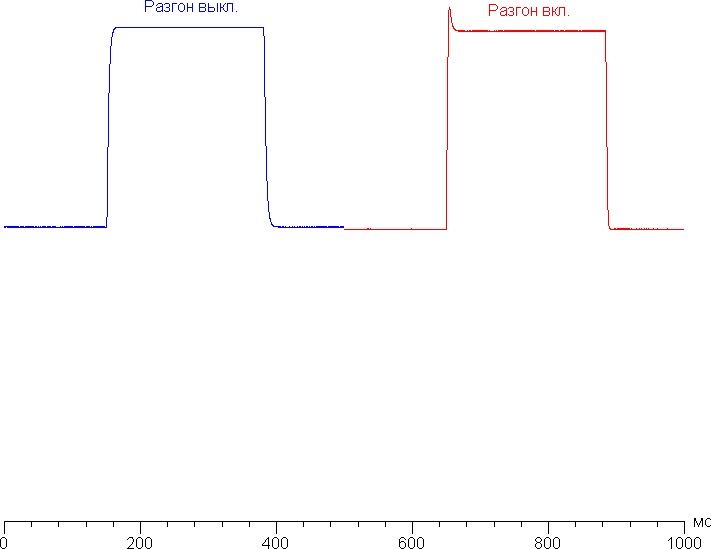
Отметим, что производитель указывает время отклика 3 мс, и, действительно, переходы между некоторыми полутонами серого выполняется даже за меньшее время.
Посмотрим, хватит ли такой скорости матрицы для вывода изображения с частотой 300 Гц. Приведем зависимость яркости от времени при чередовании белого и черного кадра при 300 Гц кадровой частоты:
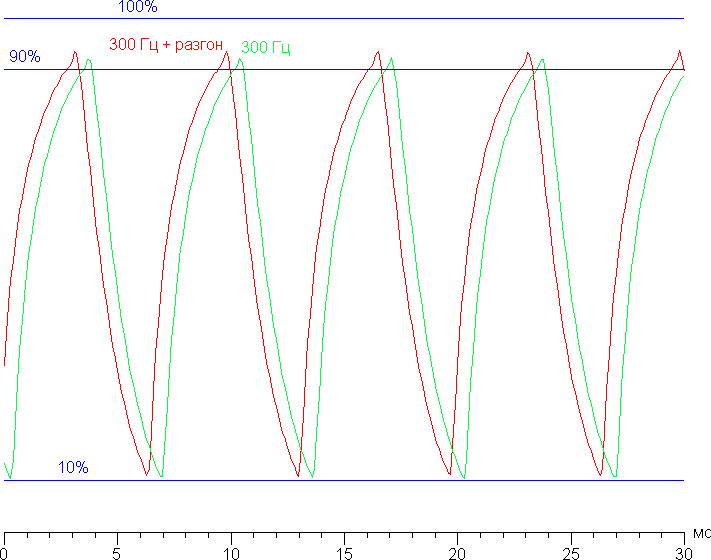
Видно, что при 300 Гц максимальная яркость белого кадра выше 90% от уровня белого, а минимальная яркость черного кадра близка к 10% от уровня белого. Итоговый размах амплитуды больше 80% от яркости белого. То есть согласно этому формальному критерию скорости матрицы достаточно для полноценного вывода изображения с кадровой частотой 300 Гц.
Для наглядного представления о том, что на практике означает такая скорость матрицы, какие могут быть артефакты от разгона, приведем серию снимков, полученных с помощью движущейся камеры. Такие снимки показывают, что видит человек, если он следит глазами за двигающимся на экране объектом. Описание теста приведено тут, страница с самим тестом тут. Использовались рекомендованные установки (скорость движения 960 пиксель/с), выдержка 1/15 с, на фотографиях указаны значения частоты обновления, а также включен ли разгон (OD).
Видно, что при прочих равных условиях четкость изображения повышается по мере роста частоты обновления и степени разгона, но даже в случае разгона артефактов практически не видно.
Попробуем представить, что было бы в случае матрицы с мгновенным переключением пикселей. Для нее при 60 Гц объект со скоростью движения 960 пиксель/с размывается на 16 пикселей, при 300 Гц — на 3,2 пикселей. Размывается, так как фокус зрения движется с указанной скоростью, а объект неподвижно выводится на 1/60 или на 1/300 секунды. Для иллюстрации этого сымитируем размытие на 16 и 3,2 пикселя:
Видно, что четкость изображения, особенно после разгона матрицы, почти такая же, что и в случае идеальной матрицы.
Мы определяли полную задержку вывода от переключения страниц видеобуфера до начала вывода изображения на экран (напомним, что она зависит от особенностей работы ОС Windows и видеокарты, а не только от дисплея). При 300 Гц частоты обновления (FreeSync включено) задержка равна 4,6 мс. Это очень небольшая задержка, она абсолютно не ощущается при работе за ПК, да и в очень динамичных играх не приведет с снижению результативности.
В данном ноутбуке реализована поддержка технологии AMD FreeSync. Диапазон поддерживаемых частот, который указывается на панели настроек видеокарт AMD, равен 48—300 Гц. Для визуальной оценки мы использовали описанную в указанной статье тестовую утилиту. Включение FreeSync позволило получить изображение с плавным движением в кадре и без разрывов. Впрочем, при 300 Гц частоты обновления положительный эффект от FreeSync минимальный.
В настройках экрана на выбор доступны две частоты обновления — 60 и 300 Гц. По крайней мере, при родном разрешении экрана вывод идет с глубиной цвета 8 бит на цвет.
Далее мы измерили яркость 256 оттенков серого (от 0, 0, 0 до 255, 255, 255) при настройках по умолчанию (профиль Default). График ниже показывает прирост (не абсолютное значение!) яркости между соседними полутонами:
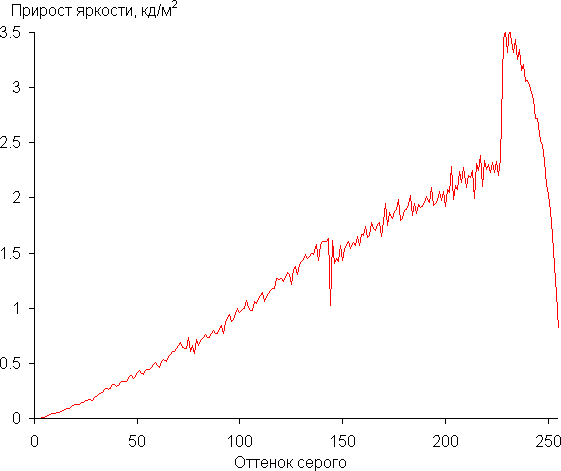
Рост прироста яркости на большей части шкалы серого более-менее равномерный, но в светах монотонность роста нарушается и один самый светлый оттенок визуально по яркости от белого не отличается. Формально в тенях яркость растет от черного и далее, но визуально первые два оттенка серого от черного не отличимы:
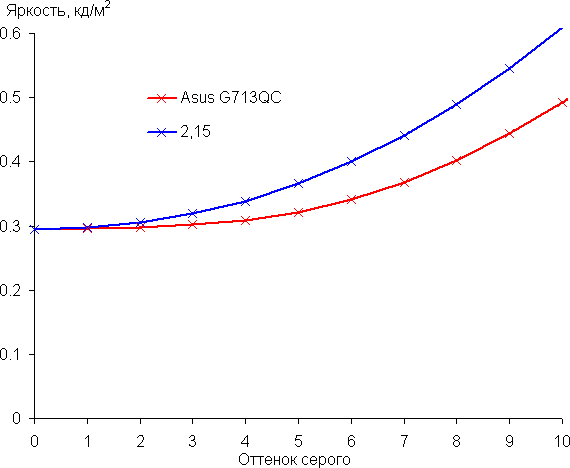
Различимость градаций в тенях можно улучшить, выбрав подходящий профиль на вкладке GameVisual.
Правда при этом в большинстве случаев завал светах увеличивается, что для игр некритично. Ниже приведены гамма-кривые, построенные по 32 точкам для различных профилей:
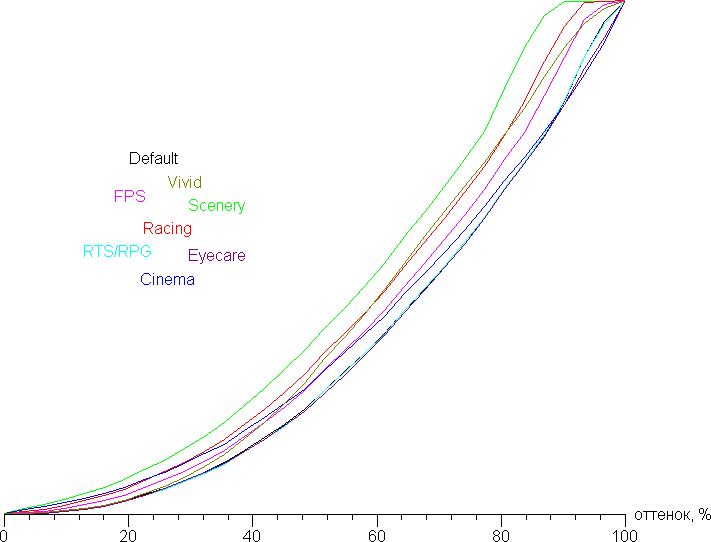
И поведение этих кривых в тенях:
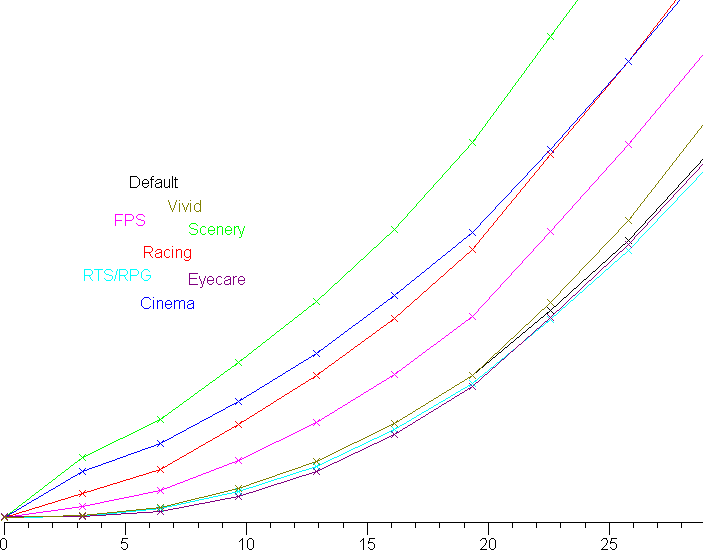
Видно, что в случае профилей, в которых скорость роста яркости в тенях увеличена и улучшена различимость деталей в тенях, уровень черного, а значит и контраст не меняется.
Аппроксимация полученной для настроек по умолчанию (профиль Default) гамма-кривой дала показатель 2,15, что немного ниже стандартного значения 2,2, при этом реальная гамма-кривая в светах существенно отклоняется от аппроксимирующей степенной функции:
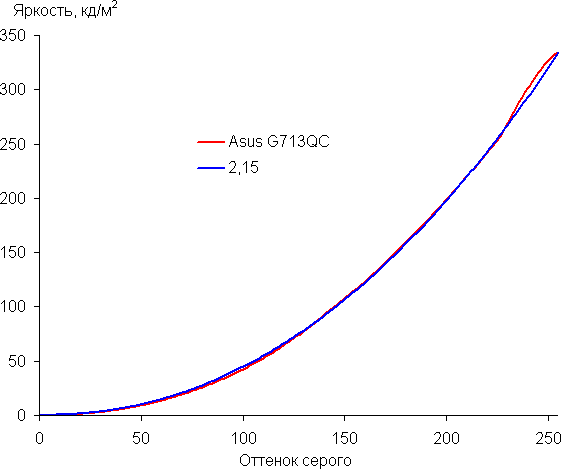
Цветовой охват близок к sRGB:
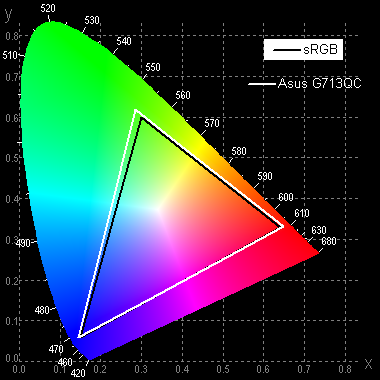
Поэтому визуально цвета изображений, ориентированных на вывод в пространстве sRGB, на этом экране имеют естественную насыщенность. Ниже приведен спектр для белого поля (белая линия), наложенный на спектры красного, зеленого и синего полей (линии соответствующих цветов):
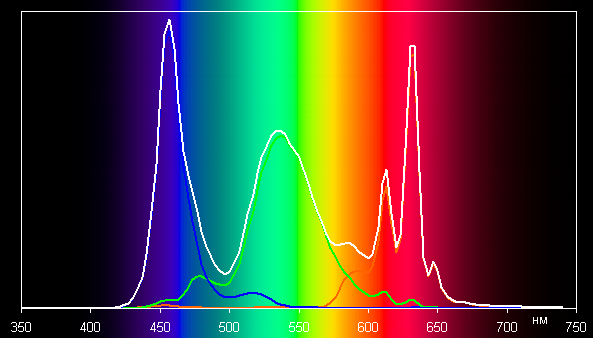
По всей видимости, в этом экране используются светодиоды с синим излучателем и зеленым и красным люминофором (обычно — синий излучатель и желтый люминофор), что в принципе позволяет получить хорошее разделение компонент. Да, и в красном люминофоре, видимо, используются так называемые квантовые точки. Однако, видимо, специально подобранными светофильтрами выполняется перекрестное подмешивание компонент, что сужает охват до sRGB.
Баланс оттенков на шкале серого в случае выбранного по умолчанию профиля Default компромиссный, так как цветовая температура близка к стандартным 6500 К, но отклонение от спектра абсолютно черного тела (ΔE) существенно выше 10, что даже для потребительского устройства считается великоватым. Если есть, с чем сравнивать, то видно, что белый и оттенки серого на этом экране чуть-чуть уходят в зеленый. Но хотя бы цветовая температура и ΔE мало изменяются от оттенка к оттенку — это положительно сказывается на визуальной оценке цветового баланса (и если эталона для сравнения нет). (Самые темные области шкалы серого можно не учитывать, так как там баланс цветов не имеет большого значения, да и погрешность измерений цветовых характеристик на низкой яркости большая.)
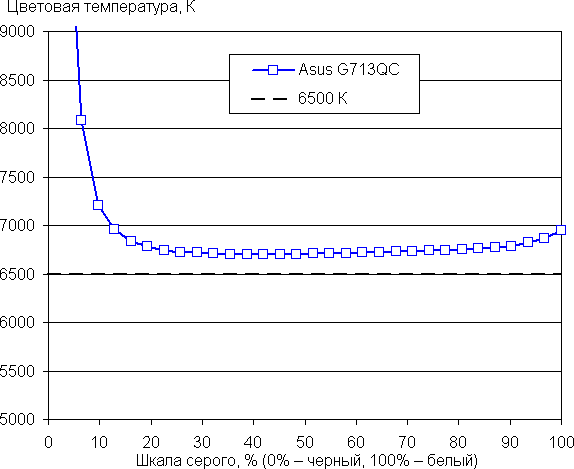
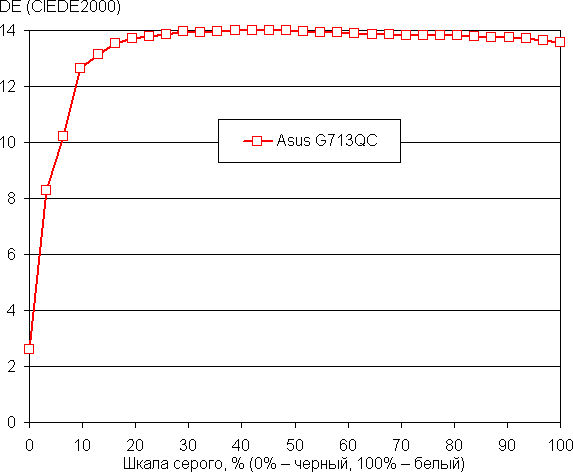
Подведем итоги. Экран этого ноутбука имеет достаточно высокую максимальную яркость (334 кд/м²), чтобы устройством можно было пользоваться светлым днем вне помещения, загородившись от прямого солнечного света. В полной темноте яркость можно понизить до комфортного уровня (вплоть до 15 кд/м²). К достоинствам экрана можно причислить высокую частоту обновления (300 Гц), при этом скорости матрицы хватает для вывода изображения с такой частотой и без артефактов; возможность выбора профилей, в которых повышается различимость деталей в тенях; низкое значение задержки вывода (4,6 мс при включенном FreeSync) и близкий к sRGB цветовой охват. К недостаткам — низкую стабильность черного к отклонению взгляда от перпендикуляра к плоскости экрана. В целом качество экрана высокое, и с точки зрения свойств экрана ноутбук обоснованно можно отнести к игровым.
Звук
Аудиосистема ноутбука основана на кодеке Realtek, базовые настройки осуществляются из его фирменной панели управления. У ноутбука 2 динамика, которые расположены на днище корпуса у переднего края. Для настройки параметров звучания предустановлена утилита Dolby Access, позволяющая переключать профили, включать и отключать эффекты виртуализации, вручную настраивать параметрический эквалайзер. Также технологии Dolby призваны «чистить» записываемый с микрофонов звук от помех и фонового шума, чтобы было приятнее общаться. Звучание динамиков субъективно приятное, без очевидных проблем типа хрипов на максимальной громкости.
Измерение громкости встроенных громкоговорителей проводилось при воспроизведении звукового файла с розовым шумом. Максимальная громкость оказалась равна 66,0 дБА, так что среди ноутбуков, протестированных к моменту написания данного материала (минимум 64,8 дБА, максимум 83 дБА), этот ноутбук один из самых тихих.
| Модель | Громкость, дБА |
|---|---|
| MSI P65 Creator 9SF (MS-16Q4) | 83 |
| Apple MacBook Pro 16″ | 79.1 |
| Huawei MateBook X Pro | 78.3 |
| HP ProBook 455 G7 | 78.0 |
| MSI Alpha 15 A3DDK-005RU | 77.7 |
| Gigabyte Aero 15 OLED XD | 77.3 |
| Asus ROG Zephyrus S GX502GV-ES047T | 77 |
| Apple MacBook Air (Early 2020) | 76.8 |
| MSI Stealth 15M A11SDK | 76 |
| Asus ZenBook Duo UX481F | 75.2 |
| Gigabyte Aero 15 OLED XC | 74.6 |
| Dell Vostro 7500 | 74.4 |
| Asus GA401I | 74.1 |
| Honor MagicBook Pro | 72.9 |
| Huawei MateBook D14 | 72.3 |
| Asus VivoBook S15 (S532F) | 70.7 |
| MSI Stealth 15M A11UEK | 70,2 |
| Lenovo IdeaPad L340-15IWL | 68.4 |
| Lenovo IdeaPad 530S-15IKB | 66.4 |
| Asus ROG Strix G17 G713QС | 66.0 |
Работа от батареи
Суммарная емкость перезаряжаемых элементов питания ноутбука составляет 56 Вт·ч. Для того чтобы создать представление о том, как этот показатель соотносятся с продолжительностью автономной работы на практике, мы проводим тестирование по нашей методике с использованием скрипта iXBT Battery Benchmark v1.0. Яркость экрана при тестировании устанавливается равной 100 кд/м² (в нашем случае это соответствует примерно 40% яркости экрана).
| Сценарий нагрузки | Время работы |
|---|---|
| Работа с текстом | 7 часов 4 минуты |
| Просмотр видео | 5 часов 1 минута |
При работе от батареи с текстом (или, например, при просмотре интернет-страниц без тяжелых для исполнения скриптов) Asus ROG Strix G17 G713QС способен прослужить пользователю от одной полной зарядки более 7 часов, поэтому его можно брать с собой на работу или на встречу без адаптера питания (если в этот период не предполагается длительная работа в приложениях, требовательных к аппаратным ресурсам и потребляемой мощности. Смотреть видео в автономном режиме можно 5 часов. В целом это средние показатели.
Время полной зарядки батареи ноутбука от основного штатного адаптера составляет примерно 1 час 42 минуты. Ниже приводим график зарядки (измерения с интервалом 1 минута).
В начальном периоде процесс идет быстрее: за первые полчаса набирается 48% заряда, за 40 минут — 64%, за 1 час — 85%. Затем наступает замедление: 1 час 10 минут — 91%, 1 час 30 минут — 97%.
В фирменной утилите MyAsus можно включить режим продления службы батареи, выбрав, насколько недозаряжать аккумулятор, в соответствии с типичным профилем использования ноутбука.
Соответствующий светодиод на корпусе горит оранжевым при зарядке (до 95%) и белым при работе, при разряде ниже 10% начинает мигать оранжевым.
Работа под нагрузкой и нагрев
Как было упомянуто выше (в описании конструкции машины), ее кулеры имеют две общие тепловые трубки, контактирующие с CPU и GPU одновременно, поэтому можно говорить, что они объединены в один контур. По этой причине вентиляторы включаются и работают более-менее синхронно при подаче нагрузки как на центральный, так и на графический процессор.
Испытания под нагрузкой проводились нами в помещении при температуре окружающего воздуха 20 °C. Параметры работы компонентов системы мы свели в общую таблицу, которая представлена ниже. В ней через дробь указаны максимальные и установившиеся значения, а через тире — диапазоны вариабельности параметров.
| Сценарий нагрузки | Частоты CPU, ГГц | Температура CPU, °C | Потребление CPU, Вт | Частоты GPU и памяти, МГц | Температура GPU, °C | Потребление GPU, Вт | Частота вращения вентиляторов (CPU/GPU), об/мин |
|---|---|---|---|---|---|---|---|
| Профиль Silent | |||||||
| Бездействие | 49 | 5 | 42 | 6 | 0/0 | ||
| Максимальная нагрузка на процессор | 2,82/2,55—2,08 | 72/65 | 45/35—25 | 2100/3000 | |||
| Максимальная нагрузка на видеокарту | 1400—1200 11000 |
63 | 75/44—38 | 2100/3000 | |||
| Максимальная нагрузка на процессор и видеокарту | 2,68/2,52—2,04 | 78/68 | 44/35—25 | 1500-1200 11000 |
69/67—61 | 61/41—38 | 4200/4000 |
| Профиль Performance | |||||||
| Бездействие | 50 | 6 | 48 | 6 | 0/0 | ||
| Максимальная нагрузка на процессор | 3,03/2,87 | 78/75 | 56—37 | 4500/4600 | |||
| Максимальная нагрузка на видеокарту | 1800 12000 |
73 | 86/84 | 4500/4600 | |||
| Максимальная нагрузка на процессор и видеокарту | 2,37/2,22 | 85 | 38/35 | 1800—1600 12000 |
76 | 78/70 | 4600/4600 |
| Профиль Turbo | |||||||
| Бездействие | 52 | 6 | 43 | 6 | 0/0 | ||
| Максимальная нагрузка на процессор | 3,00/2,83 | 75 | 55/48—32 | 4500/4600 | |||
| Максимальная нагрузка на видеокарту | 1900 12000 |
78 | 95 | 5300/5300 | |||
| Максимальная нагрузка на процессор и видеокарту | 2,37/2,08 | 87 | 36/33—28 | 1900 12000 |
82 | 98/96 | 5300/5300 |
Профиль Turbo
В режиме бездействия при указанной температуре окружающего воздуха вентиляторы могут не вращаться вовсе. При повышении температуры окружающего воздуха до 23 °C спустя 15-17 минут они могут раскручиваться до 3000 об/мин, создавая при этом шум 27 дБА, но через 2-3 минуты вновь отключаются.
При максимальной нагрузке на центральный процессор его частота достигает в пиках 3 ГГц, в среднем удерживается на отметке 2,83 ГГц с периодическими падениями до 2,19 ГГц. Максимум потребления составляет 55 Вт с понижениями до 32 Вт время от времени. Кулеры CPU/GPU за минуту раскручиваются до 4500/4600 об/мин, создавая при этом шум 39 дБА, и работают на неизменной скорости. Температура процессора удерживается на уровне 75 °C. Перегрева не наблюдается.
При максимальной нагрузке на видеопроцессор последний работает на частоте 1,9 ГГц и потребляет 95 Вт, что превышает верхние границы диапазона, заявленного Nvidia для видеокарты GeForce RTX 3050 Laptop (1,74 ГГц и 80 Вт). Это происходит в результате автоматического включения технологии ROG Boost GPU Overclock в условиях почти 100-процентной нагрузки на видеокарту. На скриншоте видны подтверждения: «хвост» красного ползунка (это сам по себе символ работающего разгона) и буквы «Boost O.C.» на черном фоне окна Armoury Crate под цифрами частоты видеокарты 1920 МГц. Вентиляторы CPU/GPU раскручиваются до 5300 об/мин (шум 44 дБА) и далее работают на неизменной скорости. Температура видеопроцессора стабильно удерживается на отметке 78 °C, перегрева не наблюдается.
При максимальной нагрузке одновременно на процессор и видеокарту их потребление достигает соответственно 36 и 98 Вт при частотах 2,37 ГГц и 1,9 ГГц, а температура — 87 °C и 82 °C. Опять-таки показатели видеокарты выходят за верхние пределы паспортных значений благодаря включению ROG Boost GPU Overclock. Оба вентилятора быстро разгоняются до 5300 об/мин (шум 44 дБА) и постоянно работают на достигнутой скорости вращения.
Профиль Performance
В режиме бездействия ноутбук способен проработать с пассивным охлаждением до 10 минут. Затем вентиляторы CPU/GPU раскручиваются до 2200 об/мин (25 дБА), работают так в течение пары минут и вновь выключаются. По уровню шума это вполне комфортные показатели.
При максимальной нагрузке на центральный процессор его частота достигает 3 ГГц, а потребление — 56 Вт, но периодически наблюдаются броски частоты вниз до 2,4 ГГц с уменьшением потребляемой мощности до 37 Вт. Кулеры CPU/GPU за минуту раскручиваются до 4500/4600 об/мин, создавая при этом шум 39 дБА, и работают на неизменной скорости. Температура процессора вначале повышается до 78 °C (видно на графике), а после раскручивания кулеров падает до 75 °C и в дальнейшем удерживается на этой отметке. Перегрева не наблюдается.
При максимальной нагрузке на видеокарту частота GPU составляет 1,8 ГГц при потреблении 84-86 Вт и температуре 73 °C. Включается ROG Boost GPU Overclock, но перегрева опять-таки не наблюдается. Кулеры в течение минуты раскручиваются до 4500/4600 об/мин (39 дБА), и в дальнейшем скорость их вращения не меняется.
При максимальной нагрузке одновременно на процессор и видеокарту тактовая частота CPU меняется от 2,22 до 2,37 ГГц, потребление — от 35 до 38 Вт, а температура — от 84 до 85 °C. Частота GPU варьирует от 1,82 до 1,6 ГГц, потребление — от 70 до 78 Вт, а температура удерживается между 75 и 76 °C. Включается ROG Boost GPU Overclock, но не перегрева не происходит. Скорости вращения вентиляторов в течение минуты доходят до 4600 об/мин (44 дБА), и далее крыльчатки вращаются на неизменных оборотах.
Профиль Silent
При бездействии ноутбук может проработать в бесшумном режиме пассивного охлаждения около 20 минут, затем вентиляторы разгоняются до 2300 об/мин (22 дБА) на 30 секунд, а после вновь останавливаются.
При максимальной нагрузке на процессор заметен начальный пик частоты до 2,82 ГГц и потребления до 45 Вт. Затем в течение четырех минут тактовая частота процессора держится около отметки 2,55 ГГц при потреблении 35 Вт, а на пятой минуте эти показатели понижаются до 2,08 ГГц и 25 Вт, то есть автоматика препятствует избыточному разогреву обоих вычислителей и возрастанию шума системы охлаждения. Температура стабилизируется на 65 °C. Кулеры уже на второй минуте раскручиваются до 2100/3000 об/мин и далее работают на этих скоростях.
При максимальной нагрузке на видеокарту заметен короткий первоначальный всплеск частоты (до 1400 ГГц) и потребления (до 75 Вт) видеопроцессора. Затем частота устанавливается на отметке 1,24 ГГц, а потребление изменяется в диапазоне от 38 до 44 Вт. Температура составляет 63 °C. Автоматический разгон ROG Boost не включается, что хорошо объяснимо спецификой профиля. Скорость вращения вентиляторов составляет 2100/3300 об/мин (шум 25 дБА) и не меняется со временем.
При максимальной нагрузке одновременно на CPU и GPU первоначальный всплеск заметен и у центрального процессора, и у видеокарты. У первого он достигает 2,68 ГГц по частоте и 44 Вт по мощности, у второй — 1,5 ГГц и 69 Вт. CPU продолжает работать на 2,52 ГГц при потреблении 35 Вт, а GPU — при 1,2 ГГц и 38—41 Вт. Спустя 5 минут автоматика принудительно понижает потребление центрального процессора до 25 Вт, «зажимая» тактовую частоту до 2 ГГц с понижением температуры CPU до 68 °C. Кулеры работают на постоянной скорости 4200/4000 об/мин (36 дБА), достигая ее спустя 2 минуты от начала теста.
По мотивам проведенных испытаний складывается впечатление о том, что система охлаждения ноутбука обладает достаточным ресурсом, чтобы справляться даже с максимальными режимами работы центрального процессора и видеокарты. Ощутимый разогрев — CPU до 87 °C и GPU до 82 °C — не приводит к их перегреву, а центральный вычислитель не доходит до тротлинга ни в одном из режимов. Ограничения по тактовой частоте и уровню потребления, которые вводит автоматика, являются следствием стремления производителя понизить уровень шума, производимого системой охлаждения, и это вполне разумное и оправданное решение.
Безусловно, для достижения максимальной производительности следует использовать профиль Turbo, в котором мы проводили все тесты соответствующих разделов. Но в практике использования ноутбук следует переключать на работу в профиле Silent сразу после выхода из игры или другого ресурсоемкого приложения, так как в нем система охлаждения бо́льшую часть времени работает в пассивном режиме и не производит шума.
Нагрев корпуса
Ниже приведены термоснимки, полученные после долговременной работы ноутбука под максимальной нагрузкой на CPU и GPU (профиль Турбо):
Под максимальной нагрузкой работать с клавиатурой комфортно, так как места под запястьями не нагреваются. Держать ноутбук на коленях при этом неприятно, поскольку колени частично соприкасаются с областями высокого нагрева. Колени также могут перекрыть заборные вентиляционные решетки (чего не происходит при размещении ноутбука на ровной твердой поверхности), а это может вызвать перегрев ноутбука. Несмотря на всяческие предохранительные меры, перегрев все равно может привести к неприятным последствиям. Блок питания греется очень сильно, поэтому при долговременной работе с высокой производительностью обязательно нужно следить, чтобы он не был ничем накрыт.
Уровень шума
Измерение уровня шума мы проводим в специальной звукоизолированной и полузаглушенной камере. При этом микрофон шумомера располагается относительно ноутбука так, чтобы имитировать типичное положение головы пользователя: экран откинут назад на 45 градусов (или на максимум, если на 45 градусов экран не откидывается), ось микрофона совпадает с нормалью, исходящей из центра экрана, передний торец микрофона находится на расстоянии 50 см от плоскости экрана, микрофон направлен на экран. Нагрузка создается с помощью программы powerMax, яркость экрана установлена на максимум, температура в помещении поддерживается на уровне 24 градусов, но ноутбук специально не обдувается, поэтому в непосредственной близости от него температура воздуха может быть выше. Для оценки реального потребления мы также приводим (для некоторых режимов) потребление от сети в установившемся режиме и максимальное значение, зарегистрированное во время данного теста. Аккумулятор предварительно заряжен до 100%, в настройках фирменной утилиты выбран профиль Windows, Тихий (Silent), Эффективность (Performance) или Турбо (Turbo).
| Сценарий нагрузки | Уровень шума, дБА | Субъективная оценка | Потребление от сети, Вт |
|---|---|---|---|
| Профиль Windows | |||
| Максимальная нагрузка на процессор и видеокарту | 39,8 | громко, но терпимо | 158 (максимум 164) |
| Профиль Тихий | |||
| Бездействие | фон/21 | условно бесшумно/очень тихо | 30 |
| Максимальная нагрузка на процессор и видеокарту | 36,4 | громко, но терпимо | 118 (максимум 134) |
| Профиль Эффективность | |||
| Бездействие | 25,6 | тихо | 35 |
| Максимальная нагрузка на процессор | 37,6 | громко, но терпимо | 85 (максимум 108) |
| Максимальная нагрузка на видеокарту | 39,9 | громко, но терпимо | 138 (максимум 142) |
| Максимальная нагрузка на процессор и видеокарту | 39,9 | громко, но терпимо | 158 (максимум 165) |
| Профиль Турбо | |||
| Максимальная нагрузка на процессор и видеокарту | 43,9 | очень громко | 160 (максимум 165) |
Если ноутбук не нагружать совсем, то его система охлаждения даже в случае профиля Тихий все равно не может долгое время работать в пассивном режиме — вентиляторы периодически на короткое время включаются, и это слышно. В случае большой нагрузки на процессор и/или на видеокарту шум от системы охлаждения, как и производительность, зависят от выбранного профиля. Самый шумный и производительный — это профиль Турбо, а самый тихий и наименее производительный — профиль Тихий, что соответствует их названиям. Характер шума ровный и не раздражает. Отметим, что несмотря на превышение порога в 40 дБА, этот ноутбук в сравнении с другими игровыми ноутбуками не является очень шумным.
Для субъективной оценки уровня шума применим такую шкалу:
| Уровень шума, дБА | Субъективная оценка |
|---|---|
| Менее 20 | условно бесшумно |
| 20—25 | очень тихо |
| 25—30 | тихо |
| 30—35 | отчетливо слышно |
| 35—40 | громко, но терпимо |
| Выше 40 | очень громко |
От 40 дБА и выше шум, с нашей точки зрения, очень высокий, долговременная работа за ноутбуком затруднительна, от 35 до 40 дБА уровень шума высокий, но терпимый, от 30 до 35 дБА шум отчетливо слышно, от 25 до 30 дБА шум от системы охлаждения не будет сильно выделяться на фоне типичных звуков, окружающих пользователя в офисе с несколькими сотрудниками и работающими компьютерами, где-то от 20 до 25 дБА ноутбук можно назвать очень тихим, ниже 20 дБА — условно бесшумным. Шкала, конечно, очень условная и не учитывает индивидуальных особенностей пользователя и характер звука.
Производительность
В ноутбуке используется мобильный процессор AMD Ryzen 7 5800H на микроархитектуре Zen3 (8 ядер, 16 потоков). Официальные частоты составляют 3,2/4,4 ГГц, тепловыделение — 45 Вт (предусмотрена настройка потребления в диапазоне 35—54 Вт). У главного вычислителя имеется интегрированное графическое ядро Radeon RX Vega 8, но для игр и приложений, умеющих задействовать GPU, используется дискретная видеокарта Nvidia GeForce RTX 3050 Laptop.

В роли хранилища установленных программ и пользовательских данных выступает твердотельный накопитель емкостью 1 ТБ (SK Hynix HFM001TD3JX013N, M.2).
В этот раз мы используем популярное приложение CrystalDiskMark не только для оценки скоростей чтения и записи накопителя, но и в качестве нагрузочного теста для определения степени его разогрева при работе. Поэтому на подложке поместим график температуры SSD в том виде, в котором ее отслеживает HWinfo64. Мы старались расположить характерные изменения графика температуры SSD таким образом, чтобы они примерно совпадали по времени с соответствующими разделами теста, выполненного CrystalDiskMark 7: операции чтения — первая волна разогрева SSD, операции записи — вторая волна, а смешанные — третья.

На картинке мы видим, что по скоростям чтения и записи данных в последовательном и рандомном режимах SSD-накопитель нашего ноутбука демонстрирует весьма высокие показатели и опережает многих собратьев по классу, не говоря уже о шпиндельных дисках. Его минимальный нагрев в состоянии покоя, то есть до активации нагрузки, составляет 35 °C. Понятно, что повышение температуры до максимума 57 °C происходит при тесте скорости записи (вторая волна на графике). Ни это значение, ни средний показатель 47 °C не являются хоть сколько-нибудь значимыми для физической сохранности ячеек памяти SSD и безопасности хранящихся в них данных.
Теперь мы приведем результаты тестирования ноутбука в реальных условиях в соответствии с методикой и набором приложений нашего тестового пакета iXBT Application Benchmark 2020. Процессор в нашем ноутбуке не претендует на звание лидера мобильного сегмента, но все же отличается весьма высоким быстродействием, поэтому мы сравним его достижения с показателями двух других ноутбуков на топовых CPU: Asus ROG Strix Scar G17 G732 (процессор Intel Core i9-10980HK), а также Asus ROG Strix G17 G713QR (процессор AMD Ryzen 9 5900HX). Для целей традиционного сравнения, как всегда, используем референсную систему с 6-ядерным Intel Core i5-9600K.
| Тест | Референсный результат | Asus ROG Strix G17 G713QС (AMD Ryzen 7 5800H) |
Asus ROG Strix G17 G713QR (AMD Ryzen 9 5900HX) |
Asus ROG Strix Scar G17 G732 (Intel Core i9-10980HK) |
|---|---|---|---|---|
| Видеоконвертирование, баллы | 100 | 162 | 157 | 140 |
| MediaCoder x64 0.8.57, c | 132,0 | 76,9 | 78,9 | 88,38 |
| HandBrake 1.2.2, c | 157,4 | 99,3 | 102,5 | 116,9 |
| VidCoder 4.36, c | 385,9 | 249,0 | 258,1 | 286,09 |
| Рендеринг, баллы | 100 | 173 | 171 | 154 |
| POV-Ray 3.7, с | 98,9 | 57,3 | 58,0 | 70,64 |
| Cinebench R20, с | 122,2 | 65,2 | 67,8 | 80,04 |
| Вlender 2.79, с | 152,4 | 97,4 | 98,1 | 101,66 |
| Adobe Photoshop CС 2019 (3D-рендеринг), c | 150,3 | 85,2 | 83,1 | 85,78 |
| Создание видеоконтента, баллы | 100 | 129 | 128 | 136 |
| Adobe Premiere Pro CC 2019 v13.01.13, c | 298,9 | 231,2 | 231,5 | — |
| Magix Vegas Pro 16.0, c | 363,5 | 374,1 | 385,0 | 252,67 |
| Magix Movie Edit Pro 2019 Premium v.18.03.261, c | 413,3 | 277,9 | 293,7 | — |
| Adobe After Effects CC 2019 v 16.0.1, с | 468,7 | 291,0 | 276,3 | 308,67 |
| Photodex ProShow Producer 9.0.3782, c | 191,1 | 160,1 | 160,5 | 165,08 |
| Обработка цифровых фотографий, баллы | 100 | 133 | 132 | 148 |
| Adobe Photoshop CС 2019, с | 864,5 | 721,0 | 721,7 | 733,78 |
| Adobe Lightroom Classic СС 2019 v16.0.1, c | 138,5 | 125,7 | 153,0 | 92,08 |
| Phase One Capture One Pro 12.0, c | 254,2 | 141,2 | 141,2 | 137,84 |
| Распознавание текста, баллы | 100 | 173 | 204 | 177 |
| Abbyy FineReader 14 Enterprise, c | 492,0 | 284,0 | 241,2 | 278,17 |
| Архивирование, баллы | 100 | 143 | 132 | 203 |
| WinRAR 5.71 (64-bit), c | 472,3 | 329,8 | 339,2 | 233,92 |
| 7-Zip 19, c | 389,3 | 271,3 | 312,1 | 190,68 |
| Научные расчеты, баллы | 100 | 135 | 144 | 134 |
| LAMMPS 64-bit, c | 151,5 | 113,7 | 103,7 | 104,52 |
| NAMD 2.11, с | 167,4 | 104,0 | 109,2 | 125,18 |
| Mathworks Matlab R2018b, c | 71,1 | 52,4 | 47,0 | 61,71 |
| Dassault SolidWorks 2018 SP05 + Flow Simulation, c | 130,0 | 112,4 | 102,5 | 89 |
| Интегральный результат без учета накопителя, баллы | 100 | 149 | 151 | 154 |
| WinRAR 5.71 (Store), c | 78,0 | 20,1 | 20,6 | 20,47 |
| Скорость копирования данных, c | 42,6 | 8,8 | 8,3 | 9,18 |
| Интегральный результат накопителя, баллы | 100 | 434 | 440 | 421 |
| Интегральный результат производительности, баллы | 100 | 205 | 208 | 209 |
Как видим, по интегральному показателю производительности наш ноутбук лишь чуть-чуть уступает соперникам на базе топовых мобильных процессоров AMD и Intel, а по интегральному результату накопителя даже превосходит Asus ROG Strix Scar G17 G732. Это означает, что наш герой — весьма достойный конкурент более дорогим моделям по части профессиональной креативной работы (но не игр), и если иметь в виду классическую модель использования ноутбуков, то при учете почти такой же общей производительности его преимущества серьезно усиливаются более щадящей ценой.
Тестирование в играх
Игровое тестирование ноутбука мы проводили с использованием его дискретной видеокарты Nvidia GeForce RTX 3050 Laptop. Это самое скромное по производительности видеорешение в линейке Nvidia 30, уступающее старшим моделям не только по числу ядер CUDA и максимальному объему видеопамяти (всего 4 ГБ), но и по разрядности шины памяти (128 бит).
Мобильные видеокарты GeForce RTX 30, созданные на основе архитектуры Ampere, были анонсированы сравнительно недавно, в начале января 2021 г. А модель, которой располагает наш герой — вообще 11 мая 2021 г. Nvidia указывает для ноутбучных видеокарт лишь границы диапазона рабочих характеристик, в то время как параметры работы этих решений в составе конкретной конфигурации должны определяться производителями ноутбуков.

Посмотрим, как ноутбук справится с набором современных игр в разрешении 1920×1080 при наиболее требовательных настройках графики, включая активацию трассировки лучей, и сравним его показатели игровой производительности с ноутбуками Asus TUF Gaming A15 FX506IV (AMD Ryzen 7 4800H, 32 ГБ ОЗУ, Nvidia GeForce 2060 с 6 ГБ GDDR6) и Gigabyte Aero 15 OLED XC (Intel Core i7-10870H, 32 ГБ ОЗУ, Nvidia GeForce RTX 3070 с 8 ГБ GDDR6) при аналогичном разрешении экрана. Данные тестирования встроенными бенчмарками соответствующих игр с пресетами «ультра» приводим в таблице ниже, где через дробь указаны средние и минимальные показатели fps.
| Игра, пресет и/или настройки Ultra | Asus ROG Strix G17 G713QC (Nvidia GeForce RTX 3050) |
Asus TUF Gaming A15 FX506IV (Nvidia GeForce RTX 2060) |
Gigabyte Aero 15 OLED XC (Nvidia GeForce RTX 3070) |
|---|---|---|---|
| World of Tanks (Ultra, RT) | 96/61 | 100/64 | 148/100 |
| Far Cry 5 (Ultra) | 83/65 | 91/79 | 112/88 |
| Tom Clancy’s Ghost Recon Wildlands (Ultra) | 40/33 | 49/43 | 67/57 |
| Metro: Exodus (Ultra) | 37/20 | 45/26 | 66/32 |
| Metro: Exodus (Ultra, RT) | 33/19 | 34/22 | 55/31 |
| Metro: Exodus (Ultra, RT, DLSS) | DLSS не включается | ||
| Shadow of the Tomb Raider | 78/57 | 79/60 | 81/61 |
| Shadow of the Tomb Raider (RT) | 46/31 | 45/29 | 61/51 |
| Shadow of the Tomb Raider (RT, DLSS) | 51/36 | 50/34 | 67/54 |
| World War Z | 118/102 | 116/100 | 159/133 |
| Deus Ex: Mankind Divided | 62/51 | 61/49 | 77/60 |
| F1 2018 | 97/70 | 90/78 | 127/100 |
| Strange Brigade | тест зависает | 116/81 | 175/85 |
| Assassin’s Creed Odyssey | 44/22 | 49/35 | 71/35 |
| Borderlands 3 | 41 | 49 | 76 |
| Gears 5 | 66/48 | 72/56 | 99/80 |
| A Total War Saga: Troy | 33/27 | — | 68/56 |
| Horizon Zero Dawn | 40/21 | — | 85/45 |
Безусловно играбельные показатели, то есть 60/30 fps и более, выявлены в 7 играх из 18. Неиграбельными следует признать Metro: Exodus и Assassin’s Creed Odyssey — не только теоретически (из-за низких fps), но и практически (из-за периодически возникающих подтормаживаний картинки). Разумеется, это можно исправить ценой традиционных компромиссов: понизить степень сглаживания, уменьшить детализацию текстур, сложность теней, отражений и т. д. Поэтому мы протестировали производительность в играх не только при максимальных, но и при пониженных настройках (High вместо Ultra) и вновь сравнили полученные показатели с упомянутым ноутбуком Asus TUF Gaming A15 FX506IV.
| Игра, пресет и/или настройки High | Asus ROG Strix G17 G713QC (Nvidia GeForce RTX 3050) |
Asus TUF Gaming A15 FX506IV (Nvidia GeForce RTX 2060) |
|---|---|---|
| World of Tanks | 192/118 | 206/132 |
| Far Cry 5 | 93/81 | 95/84 |
| Tom Clancy’s Ghost Recon Wildlands | 79/67 | 85/74 |
| Metro: Exodus | 50/28 | 55/30 |
| Metro: Exodus (RT) | 38/22 | 41/25 |
| Metro: Exodus (RT, DLSS) | 40/23 | DLSS не включается |
| Shadow of the Tomb Raider | 89/69 | 87/68 |
| Shadow of the Tomb Raider (RT) | 54/36 | 52/34 |
| Shadow of the Tomb Raider (RT, DLSS) | 58/40 | 57/39 |
| World War Z | 127/107 | 122/105 |
| Deus Ex: Mankind Divided | 78/65 | 83/68 |
| F1 2018 | 144/122 | 148/123 |
| Strange Brigade | 127/89 | 134/96 |
| Assassin’s Creed Odyssey | 68/39 | 73/44 |
| Borderlands 3 | 62 | 64 |
| Gears 5 | 87/68 | 90/73 |
| A Total War Saga: Troy | 79/68 | — |
| Horizon Zero Dawn | 71/29 | — |
Компромисс, объявленный выше, привел к исправлению ситуации: практически все игры стали играбельными. Исключение составляет все тот же Metro: Exodus, ситуация с которым улучшилась лишь ненамного (и производительность по-прежнему не соответствует условному стандарту 60/30 fps).
В сравнении с другими ноутбуками, чьи показатели представлены в таблицах, наш герой, к сожалению, уступает не только Gigabyte Aero 15 OLED XC с более мощной видеокартой Nvidia GeForce RTX 3070 той же серии, но и Asus TUF Gaming A15 FX506IV с Nvidia GeForce RTX 2060 предыдущего поколения.
Выходит, что Nvidia GeForce RTX 3050 оказалась самой слабой ноутбучной видеокартой не только среди GeForce RTX 30, но и в ряду GeForce RTX вообще. Это объяснимо и, в принципе, соответствует номенклатуре ускорителей Nvidia. Однако каждое новое поколение видеорешений оказывается быстрее предыдущего, поэтому GeForce RTX 3050 демонстрирует показатели игровой производительности почти на уровне GeForce RTX 2060, в большинстве игр уступая ему совсем немного, а в паре игр, где быстродействие, по-видимому, подняли в новых версиях видеодрайверов, даже догоняя и чуть обходя его. Если говорить об абсолютных значениях, то, задействуя GeForce RTX 3050, можно играть в разрешении Full HD (карта явно не предназначена для 4K) при высоких и иногда даже максимальных настройках графики (в зависимости от конкретной игры).
Заключение
Asus ROG Strix G17 G713QС обладает высокопроизводительным процессором, имеет максимальный встречающийся сегодня объем оперативной памяти 32 ГБ и SSD-накопитель емкостью 1 ТБ. В нем установлена новая бюджетная игровая видеокарта Nvidia GeForce RTX 3050 Laptop с 4 ГБ GDDR6 с наименее высоким быстродействием в серии GeForce RTX 30. Все это делает машину пусть и не самым желанным инструментом, но определенно наиболее рациональным бюджетным геймерским решением.
В распоряжении нашего героя настоящий игровой дисплей с частотой обновления 300 Гц и временем отклика 3 мс. Пусть разрешение составляет лишь 1920×1080 — этого вполне достаточно для игрового комфорта, а обеспечить спортивную производительность при 4K и выше ноутбукам пока все равно не по силам. Процессор и видеокарта демонстрируют хорошие показатели работы, а рационально устроенная система охлаждения позволяет им это делать. Конечно, вентиляторы довольно сильно шумят при максимальных нагрузках, но это объяснимо, оправданно, да и просто необходимо для обеспечения адекватной производительности.
Результаты наших испытаний свидетельствуют, что с «тяжелыми» программными приложениями ноутбук справляется очень хорошо, поэтому весьма привлекателен как инструмент для создания и редактирования цифрового медиаконтента.
По мотивам изучения новой видеокарты Nvidia GeForce RTX 3050 подчеркнем: это почти идеальное решение для бюджетных игровых ноутбуков — именно настоящих, а не тех, к которым слово «игровой» добавлено с целью увеличения продаж. Новинка обеспечивает отличную играбельность в стандартном для таких машин разрешении экрана Full HD при как минимум высоком качестве графики и позволяет увидеть в действии технологию трассировки лучей.